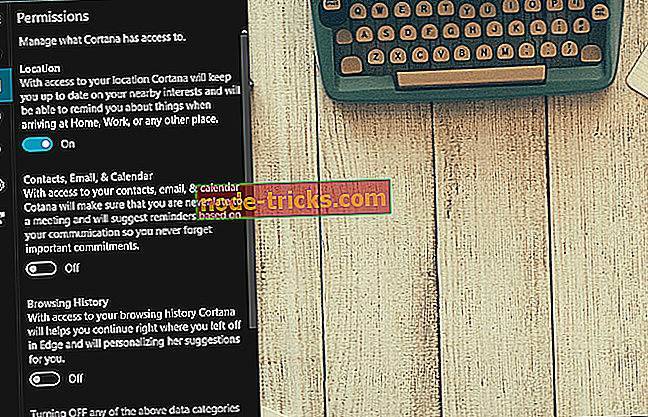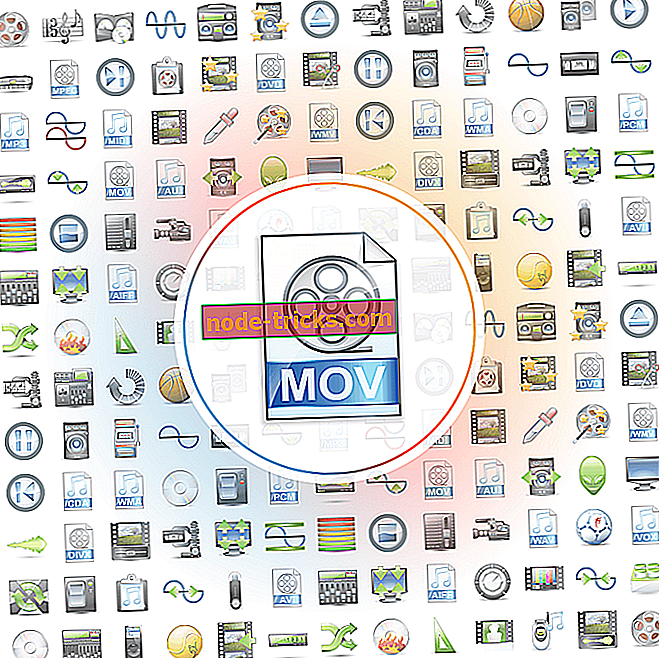Kā rediģēt Cortana atļaujas sistēmā Windows 10
Microsoft padarīja Windows 10 lietotājiem vienkāršu iespēju izslēgt Cortana datu vākšanu, ja viņi uztraucas par viņu privātumu. Visi datu vākšanas iestatījumi tagad ir pieejami Cortana, tāpēc lietotājiem nav jādodas apkārt dažādām iestatījumu lietotnes lapām, lai izslēgtu katru daļu atsevišķi.
Pirms Microsoft ieviesa šo iespēju ar operētājsistēmu Windows 10 Preview build 14332, vidējiem lietotājiem bija daudz sarežģītāk veikt Cortana datu apkopošanu. Daudzi lietotāji to sajauca, jo viņi nezināja, kas tieši viņiem ir nepieciešams, lai izslēgtu, lai novērstu Cortana datu vākšanu. Bet tagad tas ir daudz vienkāršāk.
Kā izslēgt Cortana datu vākšanu sistēmā Windows 10
Lai kontrolētu Cortana piekļuvi dažādām Windows 10 funkcijām, jums vienkārši jāpārvalda virtuālā palīga atļaujas. Lai pārvaldītu Cortana atļaujas, rīkojieties šādi:
- Atvērt Cortana
- Dodieties uz Notepad un atveriet Atļaujas
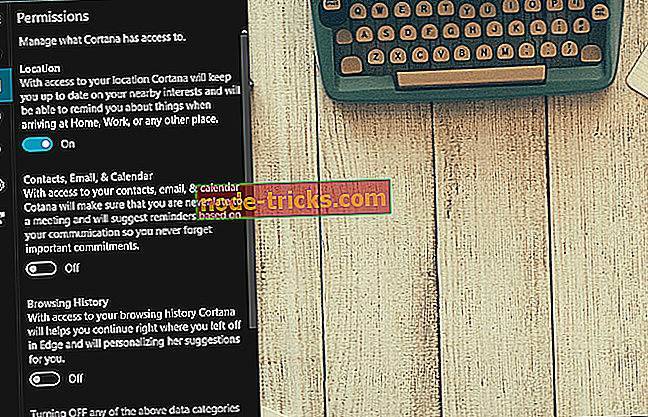
No šejienes jūs varat izslēgt atrašanās vietu un izvēlēties, vai vēlaties, lai Cortana piekļūtu jūsu e-pastiem un kontaktpersonām un pārlūkošanas vēsturei. Ja nevēlaties, lai Cortana piekļūtu kādai no šīm funkcijām, vienkārši pārslēdziet to. Protams, Cortana nedarbosies pareizi, kad izslēgsiet kādu no šīm opcijām, bet tas ir vienīgais veids, kā novērst Cortana datu vākšanu.
Microsoft faktiski neieviesa Cortana datu vākšanas funkcionalitātes izmaiņas, jo lietotāji joprojām nevar atspējot neko jaunu. Jaunākais Windows 10 veidojums tikko ieviesa vieglāku veidu, kā pārvaldīt šos iestatījumus, tāpēc vidusmēra lietotājs var sekot līdzi.
Microsoft pieeja Windows 10 vērsa lielu uzmanību, kad uzņēmums paziņoja, ka tā apkopos lietotāju datus, izmantojot OS un tā funkcijas. Lai gan lietotāji var mainīt dažus iestatījumus ar mīļāko datu vākšanu, viņi joprojām nevar būt „pilnīgi droši”, kas padara daudzus cilvēkus nevilcinājušus jauninājumus uz sistēmu Windows 10. Tomēr tas neizslēdz Microsoft pastāvīgu spiedienu uz jaunināšanu no vecākas Windows operētājsistēmas, bet tas ir stāsts citam laikam.